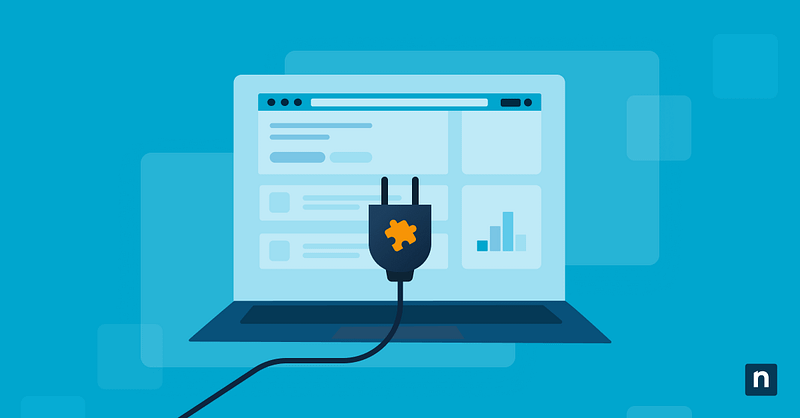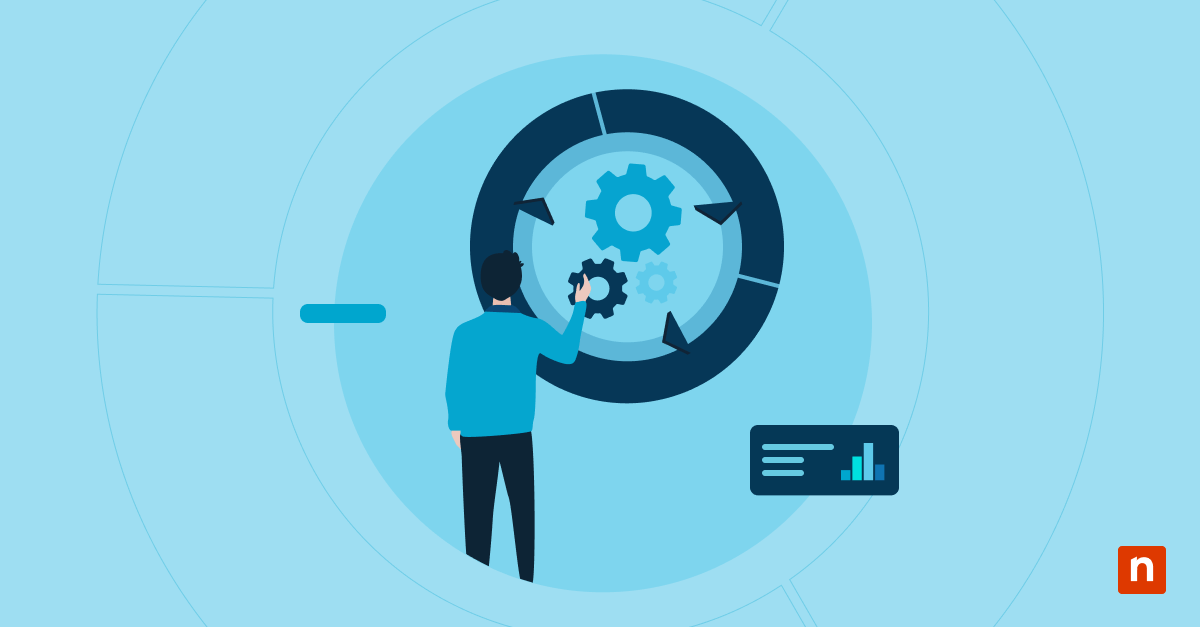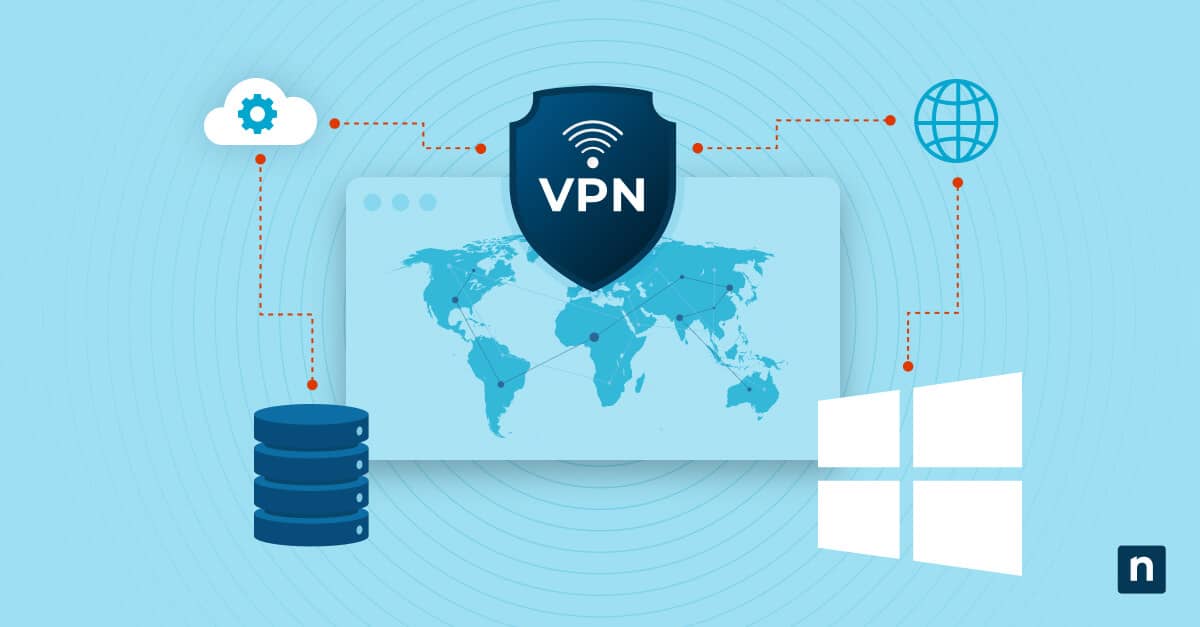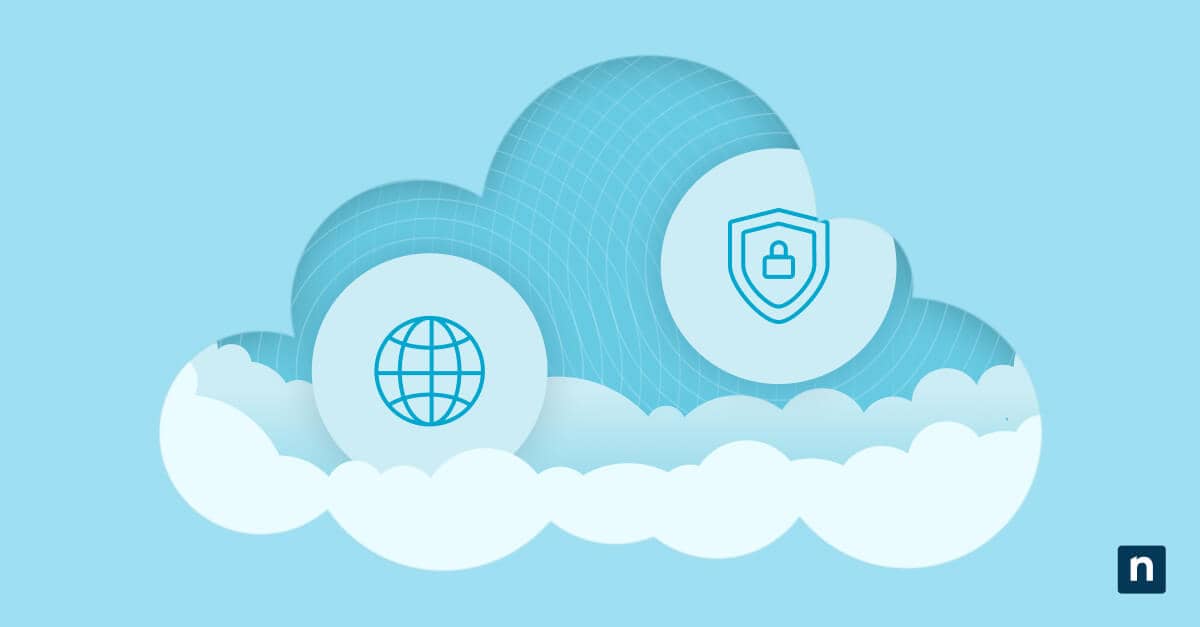Les plugins vous permettent d’ajouter des fonctionnalités à votre site web sans écrire une seule ligne de code. Ces composants sont des outils puissants qui ajoutent des fonctionnalités aux sites web pour une meilleure utilisation. Peu importe votre niveau d’expertise, apprendre ce que sont les plugins et comment ils fonctionnent peut améliorer considérablement les performances de votre site web.
Améliorez vos opérations informatiques avec le logiciel de surveillance et de gestion à distance n° 1.
Qu’est-ce qu’un plugin ?
Il s’agit de modules complémentaires ou d’extensions qui peuvent être installés sur un site web afin d’étendre ses fonctionnalités et d’ajouter de nouvelles caractéristiques. Ces composants sont conçus pour s’intégrer de manière fluide aux plateformes de sites web existantes et fournir des solutions personnalisées, comme un plugin de système de gestion de contenu (CMS) pour un site web. Un plugin peut être aussi simple qu’un formulaire de contact ou aussi complexe qu’une plateforme de commerce électronique.
Ils sont conçus comme des modules distincts et indépendants qui permettent aux utilisateurs de choisir la fonctionnalité spécifique qu’ils souhaitent ajouter à leur site web. Les développeurs tiers créent généralement des extensions de plugins qui sont disponibles pour les plateformes de sites web les plus populaires telles que WordPress, Shopify et Joomla. Ce qui rend les plugins si utiles, c’est qu’ils peuvent être facilement installés et activés sans qu’il soit nécessaire de savoir coder. Avec des milliers de plugins disponibles, vous pouvez en trouver un pour presque toutes les caractéristiques ou fonctionnalités que vous pouvez imaginer.
Qu’est-ce qu’un exemple d’extension de plugin ?
Vous vous demandez peut-être de quoi les plugins sont-ils capables. Imaginez que vous ayez un site web WordPress et que vous souhaitez ajouter un formulaire de contact à votre page « Nous contacter ». Au lieu de vous lancer dans de l’écriture de code, vous pouvez simplement installer un plugin de formulaire de contact sur votre site web. Il vous fournira un formulaire prêt à l’emploi qui peut être facilement personnalisé pour s’adapter au design de votre site web. Cela vous permettra d’économiser du temps et des efforts tout en obtenant la fonctionnalité souhaitée.
Types de plugins
Il existe des plugins pour tout. Les plus courants sont les suivants :
- Plugins SEO : permettent d’optimiser votre site web pour les moteurs de recherche, en améliorant sa visibilité et son classement.
- Plugins de sécurité : protègent votre site web contre les menaces potentielles, telles que les logiciels malveillants et le piratage.
- Plugins de commerce électronique : si vous gérez une boutique en ligne, les plugins de commerce électronique vous permettent de gérer les stocks, de traiter les paiements et de proposer une expérience d’achat fluide.
- Plugins de médias sociaux : vous permettent d’intégrer des plateformes de médias sociaux à votre site web, ce qui facilite le partage de contenu et accroît votre présence en ligne.
- Plugins d’analyse : fournissent des informations détaillées sur les performances de votre site web, notamment les statistiques sur les visiteurs, les pages vues et les taux de conversion.
Avantages
Que font les plugins pour améliorer votre site web ? Ils offrent de nombreux avantages qui améliorent considérablement la fonctionnalité de votre site et l’expérience utilisateur tout en améliorant ses performances. Voici quelques-uns des principaux avantages :
- Efficacité en termes de temps et de coûts : vous permettent d’économiser du temps et de l’argent en proposant des solutions préétablies pour des fonctionnalités complexes, éliminant ainsi la nécessité d’un codage personnalisé.
- Personnalisation facile : les plugins sont hautement personnalisables, ce qui vous permet d’adapter leurs fonctionnalités à vos besoins spécifiques.
- Amélioration de l’expérience de l’utilisateur : ils vous permettent de proposer une expérience fluide et interactive à vos utilisateurs, améliorant ainsi l’engagement et la fidélisation.
- Amélioration du référencement : les plugins SEO permettent d’optimiser votre site web, de mieux l’adapter aux moteurs de recherche et d’augmenter ses chances d’être mieux classé dans les résultats de recherche.
- Sécurité accrue : les plugins de sécurité protègent votre site web contre les menaces potentielles, garantissant la sécurité de vos données et des informations de vos utilisateurs.
Pourquoi ai-je besoin d’un plugin ?
Ils sont essentiels pour améliorer les fonctionnalités de votre site web sans connaissances approfondies en matière de codage. La question n’est pas de savoir si vous avez besoin d’un plugin, mais quels plugins vous devez ajouter à votre site web.
Ils vous permettent d’ajouter rapidement des fonctionnalités à votre site web sans en modifier le code. Qu’il s’agisse d’ajouter un formulaire de contact, d’intégrer les médias sociaux ou d’optimiser votre site web pour les moteurs de recherche, les plugins offrent un moyen pratique et efficace d’atteindre ces objectifs. Savoir comment ils fonctionnent et quels sont ceux dont vous avez besoin vous permettra de gagner un temps précieux et de rationaliser la gestion de votre site web.
La rapidité de mise à jour de votre site web peut faire la différence entre une excellente expérience utilisateur qui incite les clients à revenir et une mauvaise expérience qui pousse les clients à se tourner vers vos concurrents.
Installation et gestion
L’installation et la gestion des plugins de site web est un processus simple, quelle que soit la plateforme du site web que vous utilisez. Voici les étapes générales à suivre pour commencer :
- Faites vos recherches puis vos choix : commencez par rechercher les plugins disponibles pour la plateforme de votre site web. Lisez les commentaires, vérifiez les évaluations et assurez-vous que le plugin répond à vos besoins spécifiques.
- Installation : après avoir choisi un plugin, connectez-vous au tableau de bord d’administration de votre site web et accédez à la section des plugins. Cliquez sur « Ajouter un nouveau plugin » et recherchez le plugin par son nom. Cliquez sur « Installer maintenant » et attendez la fin du processus d’installation.
- Activation : Après l’installation, cliquez sur « Activer » pour activer le plugin sur votre site web. Certains plugins peuvent nécessiter des paramètres de configuration supplémentaires avant d’être pleinement opérationnels.
- Gestion et mise à jour : une fois activés, vous pouvez les gérer en accédant à la section « plugins » du tableau de bord d’administration de votre site web. À partir de là, vous pouvez les activer ou les désactiver, en ajuster les paramètres et les mettre à jour avec les dernières versions disponibles.
Gérez les terminaux des clients à grande échelle avec la solution RMM intuitive de NinjaOne.
Fonctionnement
Lorsque vous installez un plugin d’extension, il s’intègre au logiciel de votre site web pour ajouter de nouvelles fonctionnalités ou modifier celles qui existent déjà. Les plugins sont généralement écrits dans des langages de programmation tels que PHP, JavaScript ou HTML et ils interagissent avec le code principal et la base de données de votre site web pour fournir la fonctionnalité souhaitée.
Les plugins sont développés conformément aux directives spécifiques fournies par la plateforme du site web afin de garantir la compatibilité et une intégration fluide. Par exemple, les plugins WordPress adhèrent à l’API WordPress Plugin, qui définit les normes et les fonctions que les plugins doivent respecter. Cette approche normalisée garantit que les plugins fonctionnent harmonieusement avec la plateforme du site web, minimisant ainsi les conflits et les problèmes de compatibilité.
10 plugins indispensables pour les sites web
Les plugins de site web spécifiques dont vous avez besoin dépendent des objectifs et des exigences de votre site. Lesquels choisir ? Envisagez les plugins proposés ci-dessous :
1. Yoast SEO
- De quoi il s’agit : plugin de SEO pour les sites web WordPress, Yoast SEO permet d’optimiser votre contenu, d’améliorer votre classement dans les moteurs de recherche et de générer des sitemaps XML.
- Comment l’installer : connectez-vous à votre WordPress en utilisant vos identifiants administrateur. Dans le tableau de bord, cliquez sur « Plugins » et sélectionnez « Ajouter un nouveau plugin ». Saisissez « Yoast SEO » et cliquez sur « Installer maintenant ». Une fois installé, activez-le.
2. Wordfence Security
- De quoi il s’agit : ce plugin de sécurité propose une protection en temps réel contre les logiciels malveillants, le piratage et d’autres menaces de sécurité pour les sites web WordPress.
- Comment l’installer : sélectionnez « Ajouter un nouveau plugin » dans l’onglet des plugins dans votre tableau de bord WordPress. Recherchez « Wordfence Security » et installez-le. Une fois installé, activez-le.
3. WooCommerce
- De quoi il s’agit : si vous gérez une boutique en ligne avec WordPress, WooCommerce est un plugin de commerce électronique doté de nombreuses fonctionnalités, notamment la gestion des stocks, le traitement des paiements et les listes de produits.
- Comment l’installer : ouvrez votre site web WordPress et sélectionnez « Ajouter un nouveau plugin » dans le menu des plugins. Recherchez « WooCommerce » et installez-le. Une fois installé, activez-le.
4. Jetpack
- De quoi il s’agit : ce plugin complet est compatible avec les sites web WordPress et propose plusieurs modules pour l’optimisation des sites web, la sécurité, la performance et l’analyse.
- Comment l’installer : connectez-vous à votre page d’administration WordPress, allez dans le menu des plugins et sélectionnez « ajouter un nouveau plugin » De là, recherchez « Jetpack », installez-le et activez-le.
5. Social Warfare
- De quoi il s’agit : pour une intégration fluide aux médias sociaux, Social Warfare vous permet de partager facilement le contenu de votre site web sur les plateformes de médias sociaux les plus populaires, augmentant ainsi votre présence en ligne et générant du trafic.
- Comment l’installer : tout d’abord, téléchargez le plugin depuis le site officiel, importez-le dans votre tableau de bord d’administration WordPress et activez-le. Ensuite, allez dans « Paramètres » -> « Social Warfare » pour configurer les paramètres du plugin selon vos préférences.
6. All in One SEO
- De quoi il s’agit : ce plugin WordPress vous aide à optimiser votre site web pour les moteurs de recherche. Comparé à d’autres plugins similaires, All in One SEO propose un large éventail de fonctionnalités, notamment l’optimisation des titres et des méta-descriptions et l’intégration du partage social.
- Comment l’installer : ouvrez votre site WordPress en utilisant vos identifiants administrateur. Allez dans le menu des plugins et sélectionnez « ajouter un nouveau plugin ». Une fois que vous avez trouvé et installé « All in One SEO », vous pouvez l’activer pour commencer à l’utiliser.
7. Optimole
- De quoi il s’agit : ce plugin optimise automatiquement vos images pour des temps de chargement plus rapides et des performances améliorées. Il utilise des techniques de compression avancées pour réduire la taille des fichiers d’images sans sacrifier la qualité.
- Comment l’installer : consultez le site web d’Optimole, cliquez sur le bouton « Commencer » et suivez les instructions à l’écran pour créer un compte et télécharger le plugin. À partir de là, vous pouvez ajouter le plugin à votre compte WordPress en allant sur « Plugins »-> « Ajouter un nouveau plugin ».
8. Proof
- De quoi il s’agit : Proof vous permet d’ajouter des éléments de preuve sociale à vos sites web, tels que des témoignages client et des notifications de ventes récentes. Ces éléments contribuent à instaurer la confiance et la crédibilité auprès des visiteurs de votre site web.
- Comment l’installer : téléchargez le plugin depuis le site officiel, importez-le dans votre tableau de bord d’administration WordPress et activez-le.
9. VWO
- De quoi il s’agit : VWO, acronyme de Visual Website Optimizer, vous permet de réaliser des tests A/B et des tests multivariés sur votre site web. Cela permet d’optimiser votre site web pour les conversions et d’augmenter les performances globales du site.
- Comment l’installer : ouvrez le menu des plugins depuis votre tableau de bord WordPress et sélectionnez « ajouter un nouveau plugin ». Trouvez « VWO » et installez-le. Une fois installé, activez-le.
10. Qualaroo
- De quoi il s’agit : Qualaroo vous permet d’ajouter des sondages et des fenêtres contextuelles à votre site web afin de recueillir les commentaires de vos visiteurs. Ces retours peuvent ensuite contribuer à améliorer votre site web et le parcours du client.
- Comment l’installer : ouvrez votre site web WordPress en utilisant vos identifiants d’administrateur, allez dans le menu des plugins, et sélectionnez « ajouter un nouveau plugin ». Recherchez « Qualaroo » et installez-le. Une fois installé, activez-le.
Comment fonctionnent les plugins de navigateur ?
Les plugins de navigateur, également connus sous le nom d’extensions ou de modules complémentaires, sont de petits logiciels qui améliorent les fonctionnalités de votre navigateur web. Ils peuvent ajouter de nouvelles fonctionnalités, personnaliser l’interface utilisateur ou améliorer les performances.
Lorsque vous installez un plugin de navigateur, il s’intègre aux composants principaux de votre navigateur, tels que le moteur de rendu et la pile réseau. Cela permet au plugin d’interagir avec les pages web et de modifier leur contenu ou leur comportement en temps réel. Par exemple, un plugin de traduction peut analyser le texte d’une page web et proposer de le traduire dans une autre langue, tandis qu’un bloqueur de publicités peut empêcher certains types de publicités de s’afficher.
10 plugins de navigateur indispensables
1. AdBlock Plus
- De quoi il s’agit : AdBlock Plus est un bloqueur de publicités populaire qui bloque les publicités intempestives sur les sites web, améliorant ainsi votre expérience de navigation et réduisant les distractions. Il peut également bloquer les traqueurs qui collectent vos informations personnelles.
- Comment l’installer : consultez le site web d’AdBlock Plus, cliquez sur le bouton « Installer » de votre navigateur et suivez les instructions à l’écran.
2. Grammarly
- De quoi il s’agit : assistant d’écriture qui vérifie votre grammaire, votre orthographe et votre ponctuation afin que vous puissiez écrire plus clairement et plus efficacement. Il peut également suggérer d’autres choix de mots et améliorer le style général de l’écriture.
- Comment l’installer : consultez le site web de Grammarly et créez un compte. Téléchargez et installez l’extension du navigateur.
3. LastPass
- De quoi il s’agit : gestionnaire de mots de passe qui stocke en toute sécurité et remplit automatiquement vos mots de passe afin que vous n’ayez pas à vous en souvenir. Il peut également générer des mots de passe forts et vous aider à rester en sécurité en ligne.
- Comment l’installer : consultez le site Web de LastPass et créez un compte. Téléchargez et installez l’extension du navigateur.
4. uBlock Origin
- De quoi il s’agit : bloqueur de publicités léger qui bloque les publicités et les traqueurs, améliorant ainsi votre expérience de navigation et réduisant les distractions. Il est hautement personnalisable et peut être configuré pour bloquer des types spécifiques de publicités ou de traqueurs.
- Comment l’installer : consultez e site web de uBlock Origin et suivez les instructions d’installation pour votre navigateur.
5. Honey
- De quoi il s’agit : extension de navigateur qui trouve et applique automatiquement des bons et des réductions à vos achats en ligne, vous aidant ainsi à économiser de l’argent. Il peut également comparer les prix de différents marchands pour vous garantir la meilleure offre.
- Comment l’installer : consultez le site web de Honey et téléchargez l’extension de navigateur.
6. Pocket
- De quoi il s’agit : outil permettant de sauvegarder des articles, des vidéos et d’autres contenus pour les lire plus tard. C’est un excellent moyen de sauvegarder le contenu que vous souhaitez lire ou auquel vous voulez vous référer plus tard.
- Comment l’installer : consultez le site web de Pocket et créez un compte. Téléchargez et installez l’extension du navigateur.
7. Tampermonkey
- De quoi il s’agit : gestionnaire de scripts utilisateur qui vous permet de personnaliser des sites web en y exécutant des scripts. C’est un excellent moyen d’ajouter de nouvelles fonctionnalités au site web ou d’en modifier le fonctionnement.
- Comment l’installer : consultez le site web de Tampermonkey et téléchargez l’extension de navigateur.
8. Evernote Web Clipper
- De quoi il s’agit : une extension de navigateur qui vous permet d’enregistrer des pages web et des articles directement sur votre compte Evernote. C’est un excellent moyen d’organiser et d’enregistrer les informations que vous trouvez en ligne.
- Comment l’installer : consultez le site web d’Evernote et créez un compte. Téléchargez et installez l’extension Web Clipper.
9. Dark Reader
- De quoi il s’agit : une extension du mode sombre qui inverse les couleurs des sites web pour en rendre la visualisation plus confortable dans des conditions de faible luminosité. Il peut également contribuer à réduire la fatigue oculaire.
- Comment l’installer : consultez le site web de Dark Reader et téléchargez l’extension de navigateur.
10. Bitwarden
- De quoi il s’agit : un gestionnaire de mots de passe libre et gratuit qui stocke et remplit automatiquement vos mots de passe en toute sécurité. Il peut également générer des mots de passe forts et vous aider à rester en sécurité en ligne.
- Comment l’installer : consultez le site web de Bitwarden et créez un compte. Téléchargez et installez l’extension du navigateur.
Bonnes pratiques en matière de plugins
Vérifiez toujours le certificat du plugin
Tous les plugins ne sont pas sûrs, c’est pourquoi vous devez toujours vérifier leurs certificats. Ces derniers garantissent la sécurité et l’authenticité du plugin que vous souhaitez utiliser et réduisent le risque de malwares ou de violation des données. Les développeurs de confiance prennent soin de vérifier les certificats de leurs plugins et de montrer qu’ils n’ont pas été compromis lors de la transmission ou de l’installation.
Faites vos recherches sur l’architecture du plugin avant son implémentation
Prenez le temps d’étudier la compatibilité du plugin souhaité avec les systèmes existants, ainsi que son évolutivité et sa flexibilité. Une architecture bien conçue permet aux plugins d’interagir en toute sécurité les uns avec les autres.
Tenez compte de la maintenance à long terme
Certains plugins nécessitent des mises à jour et une assistance permanentes. Avant d’installer un plugin, il est conseillé de se renseigner sur les problèmes de compatibilité, ses failles de sécurité ou ses limitations de fonctionnalité. Ceci est particulièrement vrai pour les plugins qui s’appuient sur des services externes ou sur l’API qui peut changer au fil du temps.
Testez les plugins avant leur implémentation complète
Les tests contrôlés garantissent que vous n’introduisez pas accidentellement des erreurs dans votre système. Si possible, effectuez des tests complets sur le plugin envisagé afin de vous assurer qu’il fonctionnera de manière fluide avec le site web ou l’application.
Définissez clairement les rôles et les privilèges
Veiller à ce que seuls les utilisateurs autorisés puissent accéder à l’ensemble des fonctionnalités du plugin. Il est essentiel de spécifier les rôles et les autorisations pour l’accès aux plugins afin de minimiser les risques de menaces internes ou les simples erreurs humaines.
Assainissez les données d’entrée
L’assainissement des données consiste à supprimer les éléments potentiellement nuisibles, tels que les balises HTML ou les caractères spéciaux compromis ou redondants, qui peuvent nuire à l’efficacité et à la fiabilité de votre application.
L’importance des plugins pour l’expérience utilisateur globale
Les plugins sont des outils indispensables aux propriétaires de sites web pour améliorer les fonctionnalités et les caractéristiques de leur site sans en réécrire le code. Les fonctionnalités supplémentaires dont vous avez besoin pour votre site web sont désormais disponibles d’un simple clic de souris. En comprenant ce que sont les plugins, en explorant les différents types disponibles et en apprenant à les installer et à les gérer efficacement, vous pouvez optimiser votre site web, améliorer l’expérience utilisateur et atteindre vos objectifs en ligne.
Le logiciel de surveillance et de gestion à distance de NinjaOne propose une plateforme efficace pour la gestion de votre infrastructure informatique. Avec sa solution numéro 1, approuvée par plus de 17 000 clients dans le monde entier, vous pouvez facilement intégrer des plugins essentiels pour automatiser les tâches de routine, renforcer la sécurité et obtenir des informations précieuses sur les performances de votre réseau.
Si vous êtes prêt, demandez un devis gratuit, profitez d’un essai gratuit de 14 jours, ou regardez une démo.
Foire aux questions (FAQ)
1. Pourquoi les plugins sont-ils importants ?
Les plugins vous permettent de personnaliser votre expérience utilisateur et d’adapter les applications à vos besoins spécifiques.
2. Quels sont les types de plugins disponibles ?
Il existe de nombreux types de plugins, notamment des extensions de navigateur, des lecteurs multimédias, des éditeurs d’images, des modules de systèmes de gestion de contenu et des mods de jeux vidéo. Nous avons abordé certains d’entre eux dans l’article.
3. Comment installer un plugin ?
En général, vous en téléchargez le fichier sur le site du développeur et vous suivez les instructions d’installation.
4. Comment savoir si un plugin est sûr ?
Gardez à l’esprit que tous les plugins ne sont pas sûrs. Le meilleur moyen de trouver des plugins sûrs est de les télécharger uniquement à partir de sources fiables, telles que les boutiques d’applications officielles ou les sites web des développeurs.
5. Puis-je créer mon propre plugin ?
Oui, c’est possible. Certaines applications fournissent des outils qui vous aident à créer des plugins personnalisés à l’aide de différents langages de programmation.